So entfernt man Xeno RAT von infizierten Computern
TrojanerAuch bekannt als: Xeno Fernzugriff-Verwaltungstrojaner
Der kostenlose Scanner prüft, ob Ihr Computer infiziert ist.
JETZT ENTFERNENUm das Produkt mit vollem Funktionsumfang nutzen zu können, müssen Sie eine Lizenz für Combo Cleaner erwerben. Auf 7 Tage beschränkte kostenlose Testversion verfügbar. Eigentümer und Betreiber von Combo Cleaner ist RCS LT, die Muttergesellschaft von PCRisk.
Welche Art von Malware ist Xeno?
Xeno ist ein ausgeklügelter Remote-Access-Trojaner (RAT), der den Betreibern (Bedrohungsakteuren) die Möglichkeit gibt, Computer aus der Ferne zu steuern. Es ist in der Programmiersprache C# geschrieben und für den nahtlosen Betrieb auf den Betriebssystemen Windows 10 und 11 ausgelegt. Die Opfer sollten ihn so schnell wie möglich von den infizierten Systemen entfernen.
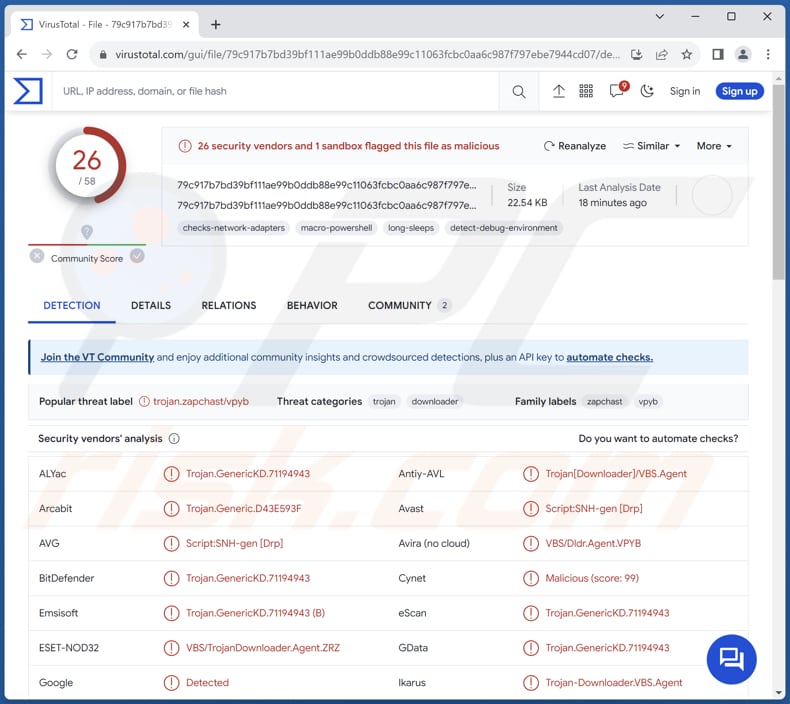
Mehr über Xeno
Xeno RAT verfügt über eine Chat-Funktion, die die Kommunikation zwischen dem Angreifer und dem Opfer erleichtert. Darüber hinaus enthält es eine Bluescreen-Funktion (BSoD), die ein Störelement einführt, mit dem der Angreifer Systemabstürze herbeiführen kann.
Die Messagebox-Funktionalität von Xeno RAT dient als Werkzeug zur Anzeige von Dialogboxen (z.B. Dialogfenster mit Nachrichten). Das RAT bietet den Angreifern auch Optionen wie das Ein- und Ausschalten des Bildschirms und das Öffnen und Schließen des CD-Fachs, wodurch ein spielerisches Element hinzugefügt und gleichzeitig die Kontrolle über das kompromittierte System übernommen wird.
Darüber hinaus verfügt Xeno über Überwachungsfunktionen und beinhaltet Hidden Virtual Network Computing (HVNC) zur diskreten Beobachtung und Kontrolle des Desktops des Opfers. Die Webcam-Funktion ermöglicht die Fernaktivierung der Kamera des Zielsystems, während die Live-Mikrofon-Funktion die Audioüberwachung in Echtzeit ermöglicht.
Darüber hinaus verfügt das RAT über einen Key-Logger und einen Offline-Key-Logger, die es ermöglichen, Tastatureingaben zu erfassen und sensible Informationen für eine spätere Analyse zu protokollieren. Die Bildschirmkontrollfunktion rundet das Überwachungspaket ab und ermöglicht die Manipulation und Anzeige des Bildschirms des Zielsystems.
In Bezug auf systembezogene Funktionen ermöglicht Xeno RAT dem Angreifer eine umfassende Kontrolle über verschiedene Aspekte des kompromittierten Systems. Die Reverse-Proxy-Funktion leitet den Netzwerkverkehr über das kompromittierte System um und verschleiert so die Identität des Angreifers. Der Prozessmanager erleichtert die Beendigung oder Manipulation von laufenden Prozessen und verbessert die Kontrolle über die Systemressourcen.
Der Dateimanager, der Registrierungsmanager und die Shell-Funktionen bieten Werkzeuge zum Erkunden und Bearbeiten von Dateien, Systemkonfigurationen und zum Ausführen von Befehlen.
Xeno verfügt auch über eine Funktion zum Abfangen von Informationen, die es ermöglicht, sensible Daten wie Cookies und Kennwörter zu extrahieren - eine wertvolle Ressource für Angreifer, die versuchen, die Anmeldedaten von Benutzern zu kompromittieren. Die Startfunktion ermöglicht es dem Angreifer, eine Persistenz herzustellen, die sicherstellt, dass der RAT auch nach einem Neustart des Systems aktiv bleibt.
Im Bereich der Funktionen zur Umgehung der Benutzerkontensteuerung (UAC) nutzt Xeno RAT Techniken wie Cmstp, Windir und Disk Cleanup, um Schwachstellen in den Mechanismen der Benutzerkontensteuerung auszunutzen und so die Erhöhung von Berechtigungen und die Umgehung von Sicherheitsbarrieren zu ermöglichen.
Kundenorientierte Funktionen ermöglichen es dem Angreifer, die Präsenz von Xeno RAT auf dem angegriffenen System zu verwalten. Funktionen wie Schließen, Neustart und Deinstallation bieten Flexibilität bei der Kontrolle der Aktivität und Präsenz des RAT. Außerdem enthält Xeno Funktionen zum Herunterfahren und Neustarten, die dem Angreifer die Kontrolle über den Systemzustand des Opfers ermöglichen.
| Name | Xeno Fernzugriff-Verwaltungstrojaner |
| Art der Bedrohung | Fernzugrifftrojaner |
| Erkennungsnamen | Avast (Script:SNH-gen [Drp]), Combo Cleaner (Trojan.GenericKD.71194943), ESET-NOD32 (VBS/TrojanDownloader.Agent.ZRZ), Kaspersky (Trojan.VBS.Zapchast.cz), Symantec (ISB.Downloader!gen40), vollständige Liste (VirusTotal) |
| Symptome | Fernzugrifftrojaner sind so konzipiert, dass sie sich heimlich und unbemerkt in den Computer des Opfers einschleusen, so dass auf einem infizierten Rechner keine besonderen Symptome zu erkennen sind. |
| Verbreitungsmethoden | Infizierte E-Mail-Anhänge, bösartige Online-Werbeanzeigen, Social Engineering, Software-"Cracks". |
| Schaden | Gestohlene Kennwörter und Bankdaten, Identitätsdiebstahl, zusätzliche Infektionen, finanzielle Einbußen, gestohlene persönliche Konten, Systemabstürze und vieles mehr. |
| Malware-Entfernung (Windows) |
Um mögliche Malware-Infektionen zu entfernen, scannen Sie Ihren Computer mit einer legitimen Antivirus-Software. Unsere Sicherheitsforscher empfehlen die Verwendung von Combo Cleaner. Combo Cleaner herunterladenDer kostenlose Scanner überprüft, ob Ihr Computer infiziert ist. Um das Produkt mit vollem Funktionsumfang nutzen zu können, müssen Sie eine Lizenz für Combo Cleaner erwerben. Auf 7 Tage beschränkte kostenlose Testversion verfügbar. Eigentümer und Betreiber von Combo Cleaner ist RCS LT, die Muttergesellschaft von PCRisk. |
Möglicher Schaden
Für die Opfer von Xeno RAT kann dies schwerwiegende Folgen haben. Dazu gehören finanzielle Verluste durch nicht autorisierte Transaktionen, potenzieller Identitätsdiebstahl aufgrund von extrahierten sensiblen Informationen und die Verletzung der Privatsphäre durch den Zugriff auf Webcam und Mikrofon. Die Fähigkeiten des RAT reichen von der Manipulation oder dem Löschen von Dateien über das Herbeiführen von Systemabstürzen bis hin zu Lösegeld- oder Erpressungsaktivitäten.
Die vielfältigen Bedrohungen, die von Xeno RAT ausgehen, machen deutlich, wie wichtig robuste Cybersicherheitsmaßnahmen zum Schutz vor den potenziellen Folgen solcher bösartigen Angriffe sind.
Weitere Beispiele für RATs sind: Silver, SparkRAT und SugarGh0st.
Wie hat Xeno meinen Computer infiltriert?
Benutzer infizieren ihre Computer oft versehentlich mit Malware wie Xeno RAT, weil Cyberkriminelle eine betrügerische Taktik anwenden. Eine gängige Methode ist Phishing, bei der Angreifer überzeugende E-Mails oder Nachrichten mit bösartigen Links oder Anhängen erstellen. Ahnungslose Benutzer, die auf diese Links klicken oder Anhänge öffnen, laden unwissentlich die Malware auf ihr System herunter und führen sie aus.
Eine andere Methode ist die Ausnutzung von Software-Schwachstellen. Cyberkriminelle nutzen veraltete Software oder ungepatchte Systeme aus, um Malware einzuschleusen. Sie machen sich Sicherheitslücken zunutze, um unbefugten Zugriff zu erhalten und Malware einzuschleusen.
Außerdem können Computerinfektionen durch raubkopierte Software, Cracking-Werkzeuge, bösartige Werbung, Drive-by-Downloads auf kompromittierten oder nicht vertrauenswürdigen Seiten, Dateien aus P2P-Netzwerken, Downloadprogrammen Dritter und ähnliche Kanäle erfolgen.
Wie vermeidet man die Installation von Malware?
Installieren Sie seriöse Antiviren- und Anti-Malware-Software und halten Sie die Software auf dem neuesten Stand, um sicherzustellen, dass sie die neuesten Malware-Stämme wirksam erkennen und entfernen kann. Aktualisieren Sie regelmäßig Betriebssysteme und andere installierte Anwendungen. Vermeiden Sie es, auf Links zu klicken oder Anhänge von verdächtigen E-Mails herunterzuladen, da diese häufig für die Verbreitung von Malware verwendet werden.
Laden Sie Programme von legitimen Quellen herunter, z. B. von offiziellen Webseiten und App-Stores. Vermeiden Sie die Verwendung anderer Quellen. Klicken Sie nicht auf Werbung, Pop-ups oder ähnliche Inhalte, die von verdächtigen Webseiten präsentiert werden. Wenn Sie glauben, dass Ihr Computer bereits infiziert ist, empfehlen wir Ihnen, einen Scan mit Combo Cleaner Antivirus für Windows durchzuführen, um infiltrierte Malware automatisch zu entfernen.
Xeno RAT wird in einem Hacker-Forum beworben:
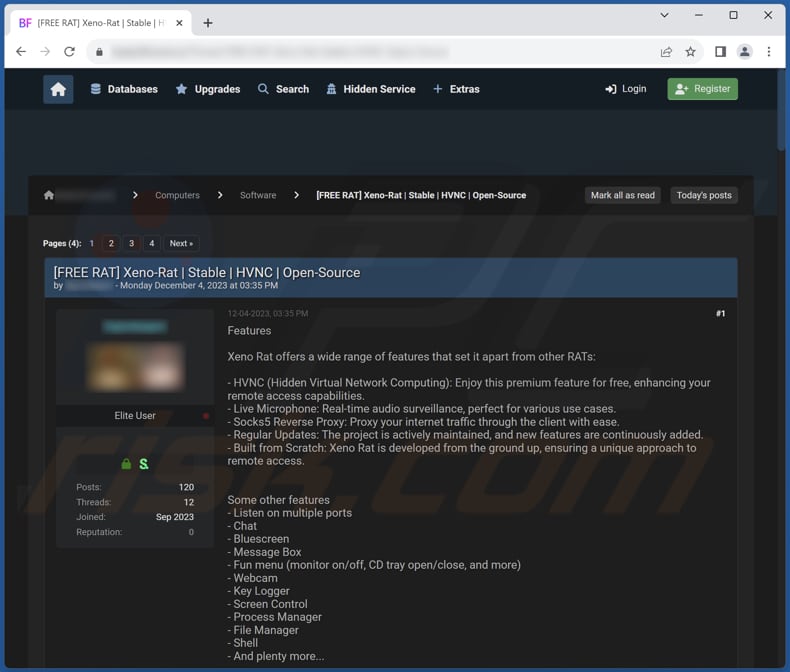
Xeno RAT auf GitHub:
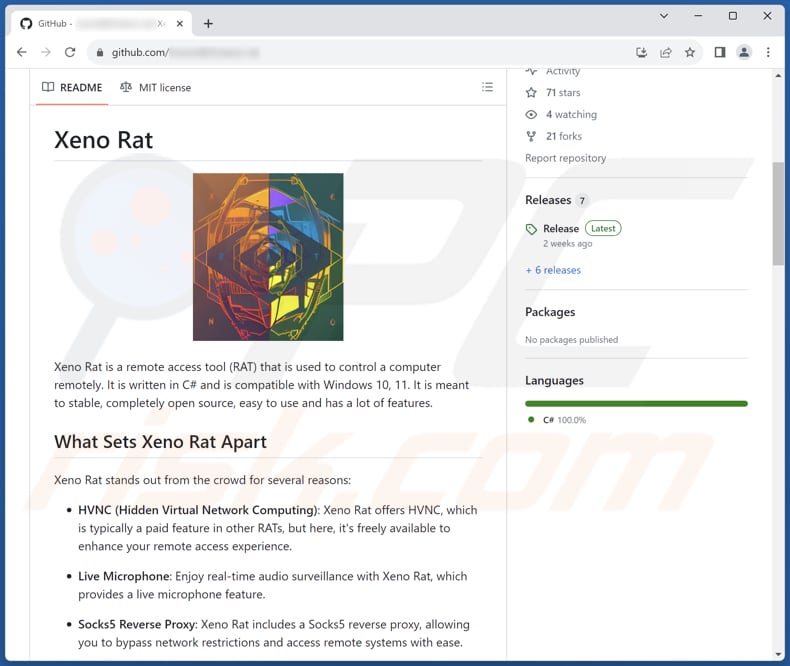
Umgehende automatische Entfernung von Malware:
Die manuelle Entfernung einer Bedrohung kann ein langer und komplizierter Prozess sein, der fortgeschrittene Computerkenntnisse voraussetzt. Combo Cleaner ist ein professionelles, automatisches Malware-Entfernungstool, das zur Entfernung von Malware empfohlen wird. Laden Sie es durch Anklicken der untenstehenden Schaltfläche herunter:
LADEN Sie Combo Cleaner herunterIndem Sie Software, die auf dieser Internetseite aufgeführt ist, herunterladen, stimmen Sie unseren Datenschutzbestimmungen und Nutzungsbedingungen zu. Der kostenlose Scanner überprüft, ob Ihr Computer infiziert ist. Um das Produkt mit vollem Funktionsumfang nutzen zu können, müssen Sie eine Lizenz für Combo Cleaner erwerben. Auf 7 Tage beschränkte kostenlose Testversion verfügbar. Eigentümer und Betreiber von Combo Cleaner ist RCS LT, die Muttergesellschaft von PCRisk.
Schnellmenü:
- Was ist Xeno?
- SCHRITT 1. Manuelle Entfernung von Xeno Malware.
- SCHRITT 2. Prüfen Sie, ob Ihr Computer sauber ist.
Wie entfernt man Malware manuell?
Das manuelle Entfernen von Malware ist eine komplizierte Aufgabe - normalerweise ist es das Beste, es Anti-Virus- oder Anti-Malware-Programmen zu erlauben, dies automatisch durchzuführen. Um diese Malware zu entfernen, empfehlen wir die Verwendung von Combo Cleaner Antivirus für Windows.
Falls Sie Malware manuell entfernen möchten, besteht der erste Schritt darin, den Namen der Malware zu identifizieren, die sie versuchen zu entfernen. Hier ist ein Beispiel für ein verdächtiges Programm, das auf dem Computer eines Benutzers ausgeführt wird:

Falls Sie die Liste der Programme überprüft haben, die auf Ihrem Computer laufen, wie beispielsweise mithilfe des Task-Managers und ein Programm identifiziert haben, das verdächtig aussieht, sollten Sie mit diesen Schritten fortfahren:
 Laden Sie ein Programm namens Autoruns herunter. Dieses Programm zeigt Autostart-Anwendungen, Registrierungs- und Dateisystemspeicherorte an:
Laden Sie ein Programm namens Autoruns herunter. Dieses Programm zeigt Autostart-Anwendungen, Registrierungs- und Dateisystemspeicherorte an:

 Starten Sie Ihren Computer im abgesicherten Modus neu:
Starten Sie Ihren Computer im abgesicherten Modus neu:
Benutzer von Windows XP und Windows 7: Starten Sie Ihren Computer im abgesicherten Modus. Klicken Sie auf Start, klicken Sie auf Herunterfahren, klicken Sie auf Neu starten, klicken Sie auf OK. Drücken Sie während des Startvorgangs Ihres Computers mehrmals die Taste F8 auf Ihrer Tastatur, bis das Menü Erweitere Windows-Optionen angezeigt wird und wählen Sie dann Den abgesicherten Modus mit Netzwerktreibern verwenden aus der Liste aus.

Ein Video, das zeigt, wie Windows 7 in "Abgesicherter Modus mit Netzwerktreibern" gestartet werden kann:
Windows 8 Benutzer: Starten Sie Windows 8 im Abgesicherten Modus mit Vernetzung - Gehen Sie zum Startbildschirm von Windows 8, geben Sie "Erweitert" ein und wählen Sie in den Suchergebnissen "Einstellungen". Klicken Sie auf "Erweiterte Startoptionen", im geöffneten Fenster "Allgemeine PC-Einstellungen" wählen Sie "Erweiterter Start".
Klicken Sie auf die Schaltfläche "Jetzt neu starten". Ihr Computer startet nun neu und zeigt das Menü "Erweiterte Startoptionen" an. Klicken Sie auf die Schaltfläche "Problembehandlung" und dann auf die Schaltfläche "Erweiterte Optionen". Klicken Sie im Bildschirm mit den erweiterten Optionen auf "Starteinstellungen".
Klicken Sie auf die Schaltfläche "Neu starten". Ihr PC wird neu gestartet und zeigt den Bildschirm "Starteinstellungen" an. Drücken Sie F5, um im Abgesicherten Modus mit Netzwerktreibern zu starten.

Ein Video, das zeigt, wie Windows 8 in "Abgesicherter Modus mit Netzwerktreibern" gestartet werden kann:
Windows 10 Benutzer: Klicken Sie auf das Windows-Logo und wählen Sie das Power-Symbol. Klicken Sie im geöffneten Menü auf "Neu starten", während Sie die Umschalttaste auf Ihrer Tastatur gedrückt halten. Klicken Sie im Fenster "Option auswählen" auf "Fehlerbehebung" und anschließend auf "Erweiterte Optionen".
Wählen Sie im erweiterten Optionsmenü "Starteinstellungen" aus und klicken Sie auf die Schaltfläche "Neu starten". Im folgenden Fenster sollten Sie auf Ihrer Tastatur auf die Taste "F5" klicken. Dadurch wird Ihr Betriebssystem im abgesicherten Modus mit Netzwerktreibern neu gestartet.

Ein Video, das zeigt, wie Windows 10 in "Abgesicherter Modus mit Netzwerktreibern" gestartet werden kann:
 Extrahieren Sie das heruntergeladene Archiv und führen Sie die Datei Autoruns.exe aus.
Extrahieren Sie das heruntergeladene Archiv und führen Sie die Datei Autoruns.exe aus.

 Klicken Sie in der Anwendung Autoruns oben auf "Optionen" und deaktivieren Sie die Optionen "Leere Speicherorte ausblenden" und "Windows-Einträge ausblenden". Klicken Sie nach diesem Vorgang auf das Symbol "Aktualisieren".
Klicken Sie in der Anwendung Autoruns oben auf "Optionen" und deaktivieren Sie die Optionen "Leere Speicherorte ausblenden" und "Windows-Einträge ausblenden". Klicken Sie nach diesem Vorgang auf das Symbol "Aktualisieren".

 Überprüfen Sie die von der Autoruns-Anwendung bereitgestellte Liste und suchen Sie die Malware-Datei, die Sie entfernen möchten.
Überprüfen Sie die von der Autoruns-Anwendung bereitgestellte Liste und suchen Sie die Malware-Datei, die Sie entfernen möchten.
Sie sollten ihren vollständigen Pfad und Namen aufschreiben. Beachten Sie, dass manche Malware Prozessnamen unter seriösen Windows-Prozessnamen versteckt. In diesem Stadium ist es sehr wichtig, das Entfernen von Systemdateien zu vermeiden. Nachdem Sie das verdächtige Programm gefunden haben, das Sie entfernen möchten, klicken Sie mit der rechten Maustaste auf den Namen und wählen Sie "Löschen".

Nachdem Sie die Malware über die Anwendung Autoruns entfernt haben (dies stellt sicher, dass die Malware beim nächsten Systemstart nicht automatisch ausgeführt wird), sollten Sie auf Ihrem Computer nach dem Malware-Namen suchen. Stellen Sie sicher, dass Sie verstecke Dateien und Ordner aktivieren, bevor Sie fortfahren. Falls Sie den Dateinamen der Malware finden, dann stellen Sie sicher, ihn zu entfernen.

Starten Sie Ihren Computer im normalen Modus neu. Das Befolgen dieser Schritte sollte alle Malware von Ihrem Computer entfernen. Beachten Sie, dass die manuelle Entfernung erweiterte Computerkenntnisse voraussetzt. Wenn Sie diese Fähigkeiten nicht haben, überlassen Sie die Entfernung den Antivirus- und Anti-Malware-Programmen.
Diese Schritte funktionieren bei erweiterten Malware-Infektionen womöglich nicht. Wie immer ist es am Besten, Infektionen zu vermeiden, anstatt Malware später zu entfernen. Um Ihren Computer sicher zu halten, installieren Sie die neuesten Betriebssystem-Updates und benutzen Sie Antivirus-Software. Um sicherzugehen, dass Ihr Computer keine Malware-Infektionen aufweist, empfehlen wir einen Scan mit Combo Cleaner Antivirus für Windows.
Häufig gestellte Fragen (FAQ)
Mein Computer ist Xeno Malware infiziert. Sollte ich mein Speichermedium formatieren, um sie loszuwerden?
Anstatt sich sofort für den drastischen Schritt der Formatierung Ihres Speichermediums zu entscheiden, sollten Sie zunächst eine Antiviren-Software wie Combo Cleaner verwenden. Antivirenwerkzeuge können Malware in der Regel wirksam erkennen und beseitigen und bieten so eine weniger extreme Lösung, die es Ihnen ermöglicht, Ihre Daten zu bewahren.
Was sind die größten Probleme, die Malware verursachen kann?
Malware kann zu einer Reihe erheblicher Probleme führen, z. B. zu einer Beeinträchtigung der Systemsicherheit, zu Datenschutzverletzungen, zur Preisgabe vertraulicher Informationen, zu finanziellen Verlusten, zum unbefugten Zugriff auf persönliche Konten, zur Instabilität des Systems und zur Verschlüsselung von Daten, um nur einige mögliche Folgen zu nennen.
Was ist der Zweck von Xeno RAT?
Der Hauptzweck von Xeno RAT besteht darin, den Fernzugriff auf und die Kontrolle über einen Zielcomputer zu ermöglichen und so verschiedene bösartige Aktivitäten wie Überwachung, Datendiebstahl, finanzielle Ausbeutung und Systemmanipulation durch Cyber-Angreifer zu erleichtern.
Wie hat Malware meinen Computer infiltriert?
Malware kann über verschiedene Wege in Ihren Computer eindringen, z. B. über bösartige E-Mail-Anhänge (oder Links in fragwürdigen E-Mails), infizierte Websites, Software-Schwachstellen, Downloads aus unzuverlässigen Quellen, raubkopierte Software, bösartige Werbung usw.
Wird Combo Cleaner mich vor Malware schützen?
Combo Cleaner identifiziert und beseitigt einen Großteil der bekannten Malware-Infektionen effektiv. Es ist jedoch wichtig zu wissen, dass sich hochentwickelte Malware tief im System verstecken kann. Um eine erfolgreiche Erkennung und Entfernung zu gewährleisten, ist ein vollständiger Systemscan unerlässlich.
Teilen:

Tomas Meskauskas
Erfahrener Sicherheitsforscher, professioneller Malware-Analyst
Meine Leidenschaft gilt der Computersicherheit und -technologie. Ich habe mehr als 10 Jahre Erfahrung in verschiedenen Unternehmen im Zusammenhang mit der Lösung computertechnischer Probleme und der Internetsicherheit. Seit 2010 arbeite ich als Autor und Redakteur für PCrisk. Folgen Sie mir auf Twitter und LinkedIn, um über die neuesten Bedrohungen der Online-Sicherheit informiert zu bleiben.
Das Sicherheitsportal PCrisk wird von der Firma RCS LT bereitgestellt.
Gemeinsam klären Sicherheitsforscher Computerbenutzer über die neuesten Online-Sicherheitsbedrohungen auf. Weitere Informationen über das Unternehmen RCS LT.
Unsere Anleitungen zur Entfernung von Malware sind kostenlos. Wenn Sie uns jedoch unterstützen möchten, können Sie uns eine Spende schicken.
SpendenDas Sicherheitsportal PCrisk wird von der Firma RCS LT bereitgestellt.
Gemeinsam klären Sicherheitsforscher Computerbenutzer über die neuesten Online-Sicherheitsbedrohungen auf. Weitere Informationen über das Unternehmen RCS LT.
Unsere Anleitungen zur Entfernung von Malware sind kostenlos. Wenn Sie uns jedoch unterstützen möchten, können Sie uns eine Spende schicken.
Spenden
▼ Diskussion einblenden